视频直播 LIVE-大屏监控(Beta):操作步骤
操作步骤
- 登录视频直播控制台。
- 在左侧导航树中选择,进入大屏监控页面。
- 您可以根据实际情况进行以下操作。
- 在
 中,可以选择监控所有域名或单个域名的直播资源。
中,可以选择监控所有域名或单个域名的直播资源。 - 单击
 ,可以进入全屏模式查看监控面板。按“Esc”,即可退出全屏模式。
,可以进入全屏模式查看监控面板。按“Esc”,即可退出全屏模式。 - 查看实时规模信息
实时规模统计信息包含:今日下行流量、下行带宽、上行带宽、观众数和主播数。
图1 实时规模
表1 数据项说明 数据项
说明
今日下行流量
展示的是当日00:00分到当前查询时间段内,域名使用播放加速产生的下行流量总和。其中,趋势图中展示的是当日播放加速消耗的下行流量统计情况。
下行带宽
展示的是当前查询时间点域名使用播放加速产生的下行带宽,其中,趋势图中展示的是一小时内播放加速消耗的下行带宽统计情况。
上行带宽
展示的是当前查询时间点对应推流端产生的总上行带宽,其中,趋势图中展示的是一小时内推流端消耗的上行带宽统计情况。
观众数
展示的是当前查询时间点的在线观众数,其中,趋势图中展示的是一小时内的观众数量统计情况。
主播数
展示的是当前查询时间点的在线主播数,其中,趋势图中展示的是一小时内的主播数量统计情况。
- 查看实时状态码信息
在实时状态码区域中展示的是当前查询时间前一小时内的状态码统计信息。
- 3XX:统计的是数值为300-399的状态码,例如,300
- 4XX:统计的是数值为400-499的状态码,例如,400
- 5XX:统计的是数值为≥500的状态码,例如,500
- 其他:统计的是数值为0-299的状态码,例如,299
图2 实时状态码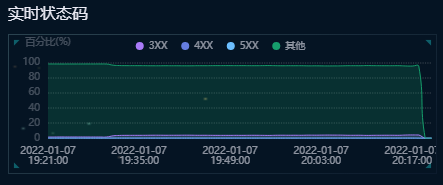
- 查看本月转码时长信息
在本月转码时长区域中展示的是本月1号00:00到当前查询时间段内,不同视频编码下的不同分辨率的转码总时长。
分辨率档位如下:- HD:1280*720 - 1920*1080(含)
- SD :640*480 - 1280*720(含)
- LD:不高于640*480
图3 月度转码总时长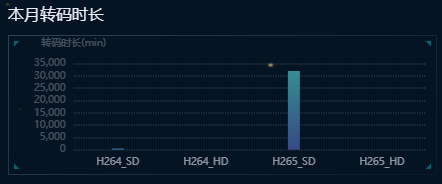
- 查看本月录制峰值信息
在本月录制峰值区域中展示的是本月1号00:00到当前查询时间段内,直播租户每小时录制的最大并发数。
图4 月度录制峰值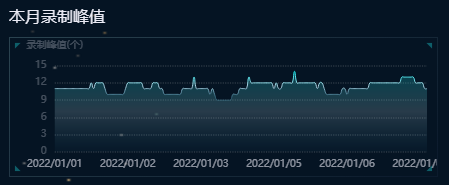
- 查看本月截图数量信息
在本月截图数量区域中展示的是本月1号00:00到当前查询时间段内,直播域名每小时的截图数量。
图5 月度截图数量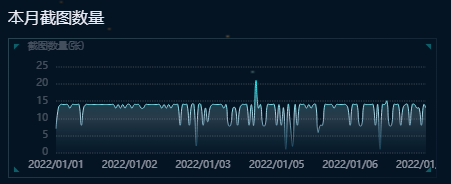
- 查看直播资源地域分布信息
在中国地图区域中展示的是当前查询时间点的下行带宽、观众数和主播数的统计情况。
图6 资源分布信息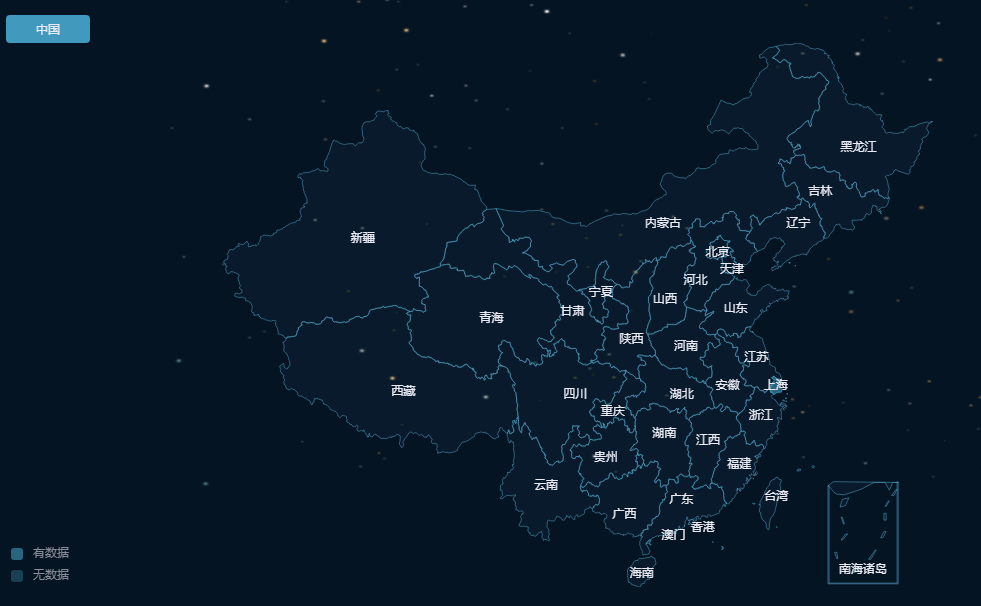
- 在


 下载视频直播 LIVE用户手册完整版
下载视频直播 LIVE用户手册完整版


